Все мы использовали функцию слайд-шоу изображений, используя Windows Photo Viewer или новое приложение Photos в Windows 10. Можно легко запустить функцию слайд-шоу изображений, нажав кнопку Slideshow в Windows Photo Viewer или приложении Photos.
Значительное количество пользователей ПК часто должны воспроизводить слайд-шоу. Большинство пользователей используют Windows Photos Viewer или приложение «Фотографии» в Windows 10 для просмотра слайд-шоу изображений.
Но что большинство пользователей не знают, так это то, что вам не нужно открывать Windows Photo Viewer, приложение Photos или любое другое средство просмотра фотографий, чтобы запустить слайд-шоу изображений, находящихся в папке. Короче говоря, вам не нужно вручную открывать Windows Photo Viewer или приложение «Фото», чтобы запустить слайд-шоу в Windows 10.
Начните слайд-шоу прямо из проводника в Windows 10
В Windows 10 есть эта замечательная функция (эта функция, вероятно, доступна и в Windows 8), которая позволяет запускать слайд-шоу изображений прямо из папки, в которой находятся ваши изображения. Это означает, что вам не нужно открывать средство просмотра изображений вручную, а затем нажмите кнопку слайд-шоу, чтобы начать слайд-шоу.
Пользователи, которые использовали Проводник без минимизации ленты, вероятно, знают об этой функции, но пользователи, которые предпочитают использовать Проводник с минимизированной лентой, возможно, еще не обнаружили эту функцию.
Следуйте приведенным ниже инструкциям, чтобы начать показ слайдов прямо из Проводника в Windows 10.
Шаг 1: Откройте проводник и перейдите в папку с изображениями.
Шаг 2: Открыв папку, щелкните файл изображения, чтобы выбрать его.

Шаг 3: Перейдите на вкладку « Управление » на ленте, а затем нажмите « Показ слайдов», чтобы начать слайд-шоу всех изображений.
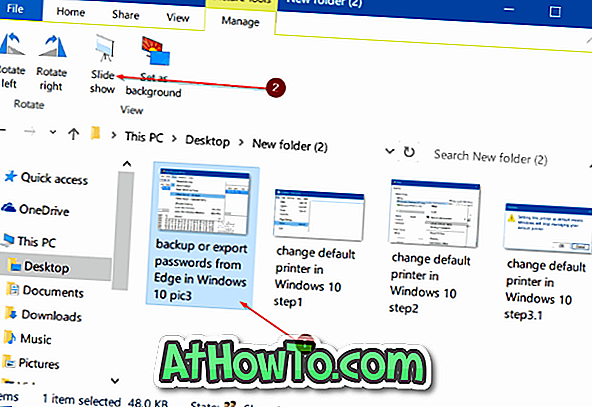
А если вкладка «Управление» отсутствует или теперь отображается, это потому, что вы не выбрали файл изображения. Нажмите на файл изображения в папке, чтобы увидеть вкладку «Управление».
И если вы хотите включить только определенные изображения, выберите изображения, которые вы хотите видеть в слайд-шоу, а затем нажмите «Показ слайдов».
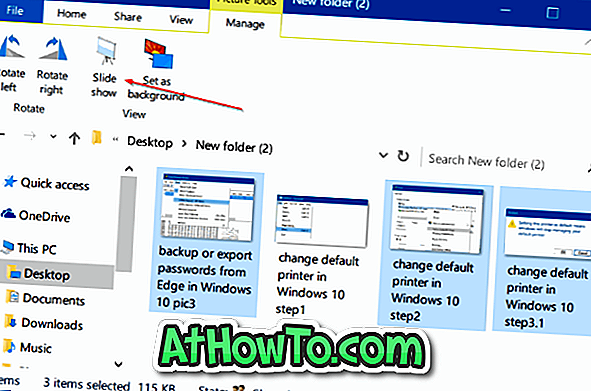
Надеюсь, это поможет вам!













